Ps如何旋转图片?本文给电子数码爱好者聊聊数码产品中对于遇上PS怎么旋转图片等问题,我们该怎么处理呢。下面这篇文章将为你提供一个解决思路,希望能帮你解决到相关问题。
Ps如何旋转图片
ps旋转图片的步骤如下:
1.打开电脑里的Photoshop软件创建或打开图片素材。
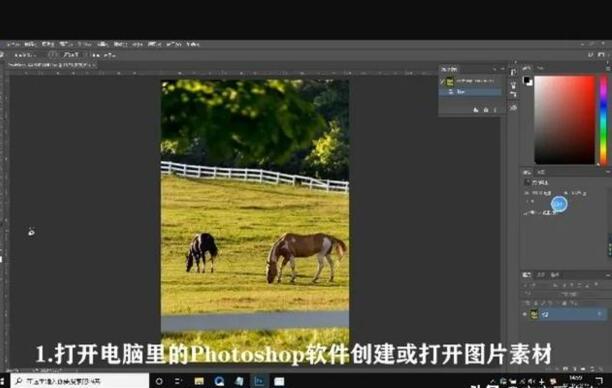
2.点击左侧工具栏第十九个或按快捷键R选择旋转工具。
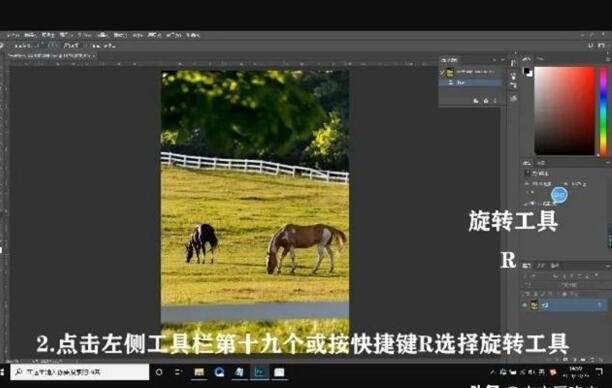
3.点击右侧图层面板选择想要进行旋转操作的图层。

4.在左上角属性栏输入旋转角度即可使图片完成旋转。

5.点击鼠标左键并拖动同样可以旋转图片到合适的角度。

注意事项 :1.左上角输入的图片旋转角度默认为顺时针旋转。 2.如对旋转后的图片不满意可以点击左上角复位视图进行复位。
PS怎么旋转图片
第一:打开【PS】,在PS主界面点击左侧的【打开】,打开一张要进行修改的图片,点击右下角的【打开】,方法一,将输入法切换到英文状态,在键盘上按下【R】键,即可打开旋转视图工具,点击图片可以随意旋转图片,在左上角还可设置【旋转角度】;

第二:方法二,点击上方菜单栏中的【图像】,在下拉菜单栏中选择【图像旋转】,可以选择【180度】旋转,【顺时针90度】旋转、【逆时针90度】旋转,或者【任意角度】旋转等;
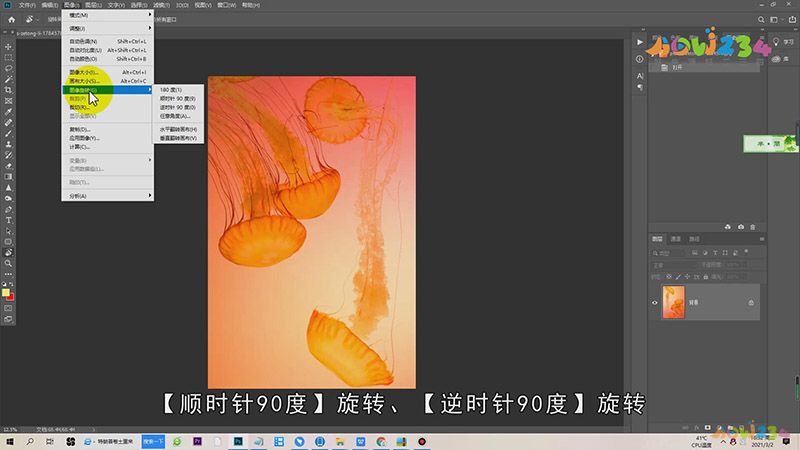
总结
本图文教程演示机型:组装台式机,适用系统:windows 10,软件版本:Adobe Photoshop 2019;以上就是关于PS怎么旋转图片的全部内容,希望本文的介绍能帮你解决到相关问题,如还需了解其他信息,请关注本站其他相关信息。
